
发布时间:2022-09-12 来源:win7旗舰版 浏览量:
相信很多朋友都进行了win10正式版的升级安装,不过有些小伙伴反映自己在成功升级安装了win10正式版后却发现声音没了,这样也会影响用户的使用了,这是什么情况?又该怎么解决呢?下面,小编给大家带来了升级Win10后电脑没声音的处理经验了。
本来升级win10系统是件好事情,但是有部分用户在升级win10后系统却遇到了没有声音,这个音频问题是比较普遍的现象。无论检查了多少遍显卡驱动,电脑仍是没有声音。下面,小编就来跟大家分享升级Win10后电脑没声音的修复方案。
升级Win10后电脑没声音怎么解决
方法一:如果使用的是VIA HD Audio声卡,有可能会出现只在某些特定应用中才能听到声音的现象。
此时可右键单击任务栏的声音图标,选择“播放设备”
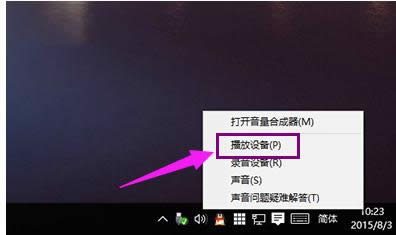
Win10图解详情-1
选择“播放设备”
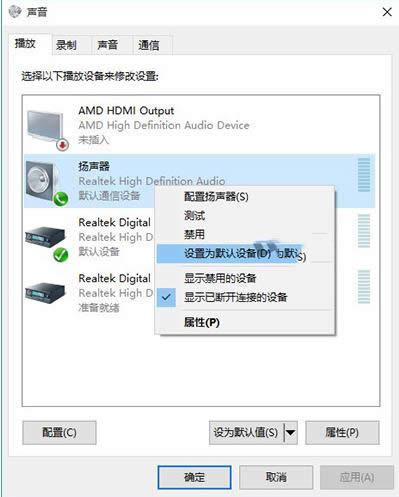
升级系统图解详情-2
选择合适的设备作为默认通信设备(此处作为演示,演示设备未使用VIA声卡)
设置好默认通信设备后,再打开设备属性(上图右键菜单)
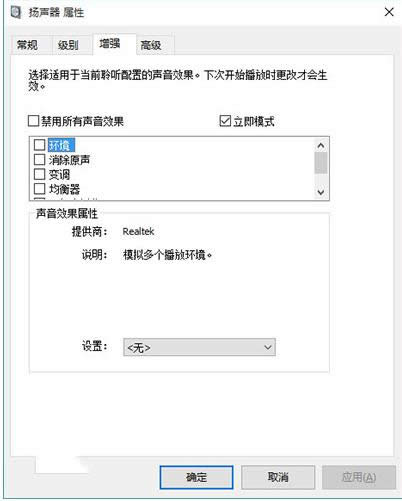
Win10图解详情-3
切换到增强选项卡,将所有增强选项去掉
方法二:如果使用的是Realtek audio声卡,当遇到0x000005b4错误提示时,可通过修改组策略的方式修复。
点击任务栏搜索按钮,输入gpedit,回车打开组策略编辑器
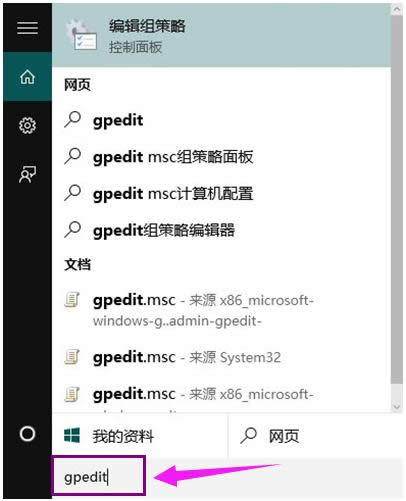
声音图解详情-4
打开计算机配置——管理模板——系统——设备安装
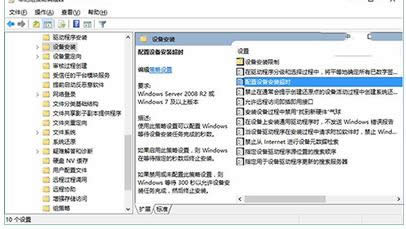
声音图解详情-5
在右侧找到“配置设备安装超时”,双击打开设置窗口
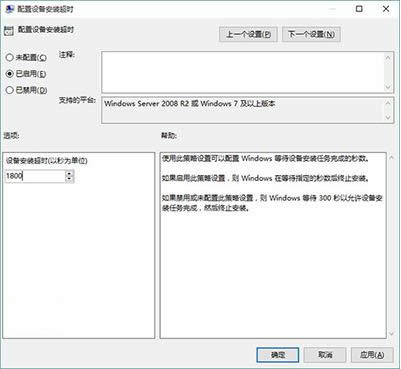
Win10图解详情-6
选择已启用,将默认的超时时间从300秒更改为1800秒,点击确定
方法三:如果以上方法不能够解决问题,可尝试回滚驱动程序;
在左下角开始菜单上右键单击,选择“设备管理器”。
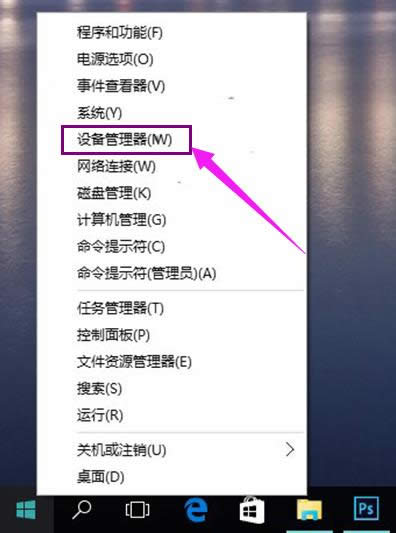
升级系统图解详情-7
找到“声音输入和输出”,右键单击默认声音输出设备,选择属性
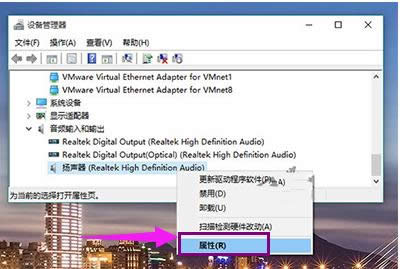
Win10图解详情-8
切换到“驱动程序”选项卡,点击“回退驱动程序”(已经回退或全新安装的系统此处不可用)
最后重启系统。
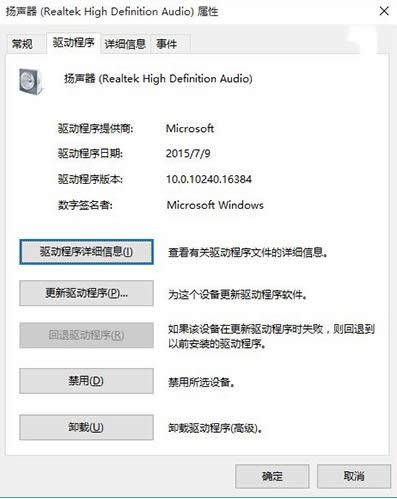
升级系统图解详情-9
方法四:重新安装声卡驱动。

电脑没声音图解详情-10
以上就是升级Win10后电脑没声音的解决方法了。
windows8.1系统升级windows10出现出错0xc770010c的处理方法
Win8.1系统在升级Win10的时候,很容易出现0xc770010c的错误。这是为什么呢?难道是
如何升级windows10,本文教您windows7如何升级windows10系统
Win10操作系统也越趋成熟,虽然很多用户已经安装上了Win10操作系统,但仍有一大部分用户还在使
windows8升级windows8.1后删除隐藏分区的方法
Win8系统在升级Win8.1后都会产生以些隐藏分区,这些隐藏分区是看不到的,却存在于电脑之中,而
怎么删除剩余的隐藏分区?windows8升级windows8.1后删除隐藏分区的方法
Win8系统用的人比较少,但不代表没有人用。也有一些网友是用Win8系统,他们在升级到Win8.1
本站发布的ghost系统仅为个人学习测试使用,请在下载后24小时内删除,不得用于任何商业用途,否则后果自负,请支持购买微软正版软件!
如侵犯到您的权益,请及时通知我们,我们会及时处理。Copyright @ 2018 斗俩下载站(http://www.doulia.cn) 版权所有 xml地图 邮箱: